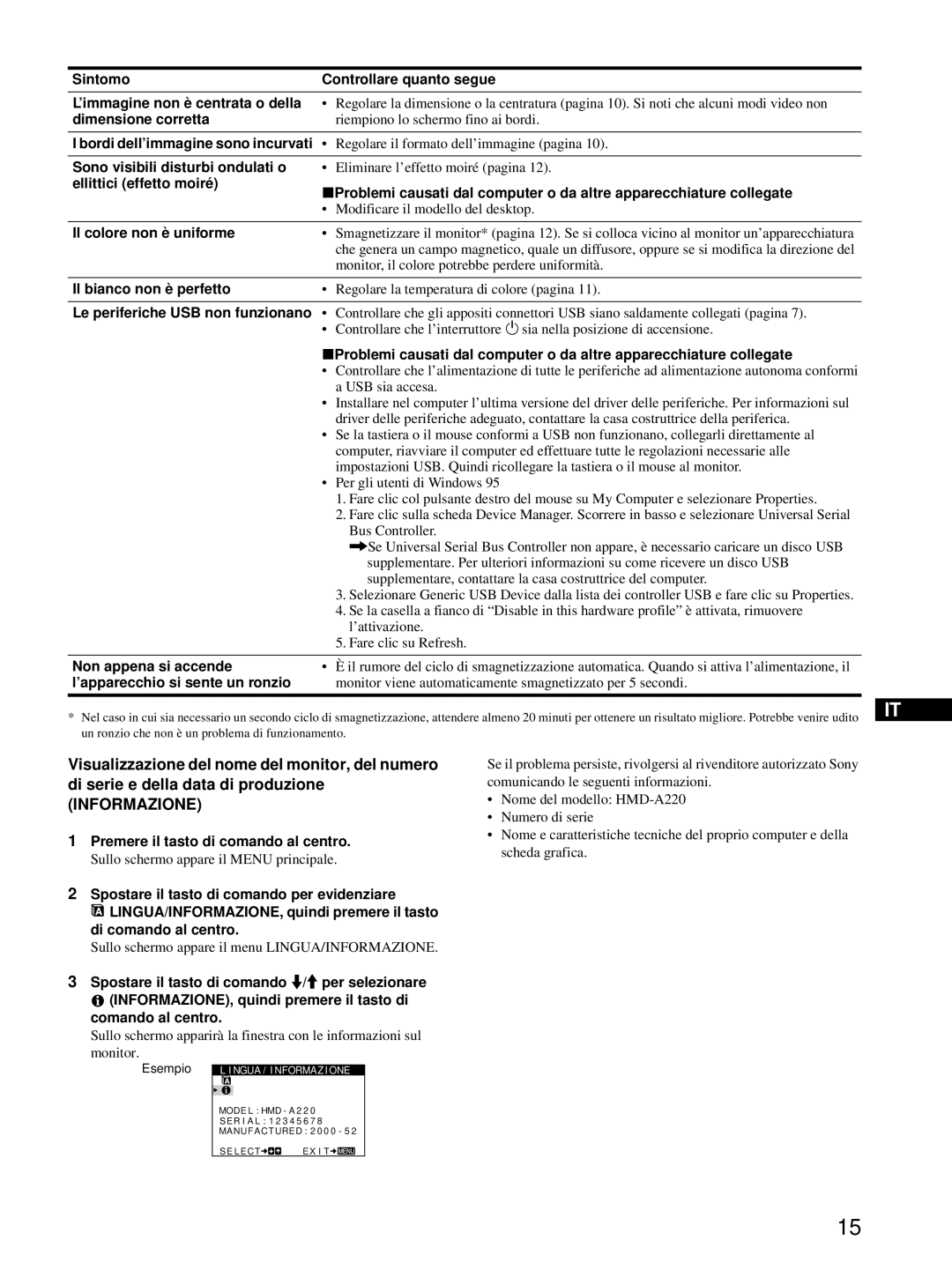Sintomo | Controllare quanto segue |
|
|
L’immagine non è centrata o della | • Regolare la dimensione o la centratura (pagina 10). Si noti che alcuni modi video non |
| |
dimensione corretta | riempiono lo schermo fino ai bordi. |
| |
|
|
|
|
I bordi dell’immagine sono incurvati | • Regolare il formato dell’immagine (pagina 10). |
| |
|
|
|
|
Sono visibili disturbi ondulati o | • Eliminare l’effetto moiré (pagina 12). |
| |
ellittici (effetto moiré) | xProblemi causati dal computer o da altre apparecchiature collegate |
| |
|
| ||
| • Modificare il modello del desktop. |
| |
|
|
|
|
Il colore non è uniforme | • Smagnetizzare il monitor* (pagina 12). Se si colloca vicino al monitor un’apparecchiatura |
| |
| che genera un campo magnetico, quale un diffusore, oppure se si modifica la direzione del |
| |
| monitor, il colore potrebbe perdere uniformità. |
| |
|
|
|
|
Il bianco non è perfetto | • Regolare la temperatura di colore (pagina 11). |
| |
|
|
|
|
Le periferiche USB non funzionano | • Controllare che gli appositi connettori USB siano saldamente collegati (pagina 7). |
| |
| • Controllare che l’interruttore 1 sia nella posizione di accensione. |
| |
| xProblemi causati dal computer o da altre apparecchiature collegate |
| |
| • Controllare che l’alimentazione di tutte le periferiche ad alimentazione autonoma conformi |
| |
| a USB sia accesa. |
| |
| • Installare nel computer l’ultima versione del driver delle periferiche. Per informazioni sul |
| |
| driver delle periferiche adeguato, contattare la casa costruttrice della periferica. |
| |
| • Se la tastiera o il mouse conformi a USB non funzionano, collegarli direttamente al |
| |
| computer, riavviare il computer ed effettuare tutte le regolazioni necessarie alle |
| |
| impostazioni USB. Quindi ricollegare la tastiera o il mouse al monitor. |
| |
| • Per gli utenti di Windows 95 |
| |
| 1. Fare clic col pulsante destro del mouse su My Computer e selezionare Properties. |
| |
| 2. Fare clic sulla scheda Device Manager. Scorrere in basso e selezionare Universal Serial |
| |
| Bus Controller. |
| |
| ,Se Universal Serial Bus Controller non appare, è necessario caricare un disco USB |
| |
| supplementare. Per ulteriori informazioni su come ricevere un disco USB |
| |
| supplementare, contattare la casa costruttrice del computer. |
| |
| 3. Selezionare Generic USB Device dalla lista dei controller USB e fare clic su Properties. |
| |
| 4. Se la casella a fianco di “Disable in this hardware profile” è attivata, rimuovere |
| |
| l’attivazione. |
| |
| 5. Fare clic su Refresh. |
| |
|
|
|
|
Non appena si accende | • È il rumore del ciclo di smagnetizzazione automatica. Quando si attiva l’alimentazione, il |
| |
l’apparecchio si sente un ronzio | monitor viene automaticamente smagnetizzato per 5 secondi. |
| |
|
|
| |
|
|
|
|
* Nel caso in cui sia necessario un secondo ciclo di smagnetizzazione, attendere almeno 20 minuti per ottenere un risultato migliore. Potrebbe venire udito | IT | ||
| |||
un ronzio che non è un problema di funzionamento. |
| ||
Visualizzazione del nome del monitor, del numero di serie e della data di produzione
(INFORMAZIONE)
1Premere il tasto di comando al centro.
Sullo schermo appare il MENU principale.
Se il problema persiste, rivolgersi al rivenditore autorizzato Sony comunicando le seguenti informazioni.
•Nome del modello:
•Numero di serie
•Nome e caratteristiche tecniche del proprio computer e della scheda grafica.
2Spostare il tasto di comando per evidenziare
![]()
![]() LINGUA/INFORMAZIONE, quindi premere il tasto di comando al centro.
LINGUA/INFORMAZIONE, quindi premere il tasto di comando al centro.
Sullo schermo appare il menu LINGUA/INFORMAZIONE.
3Spostare il tasto di comando m/M per selezionare
![]() (INFORMAZIONE), quindi premere il tasto di comando al centro.
(INFORMAZIONE), quindi premere il tasto di comando al centro.
Sullo schermo apparirà la finestra con le informazioni sul
monitor.
Esempio
L I NGUA / I NFORMAZ I ONE
MODE L : HMD - A 2 2 0
SER I A L : 1 2 3 4 5 6 7 8
MANUF ACTURED : 2 0 0 0 - 5 2
SE L ECT | EX I T |
15